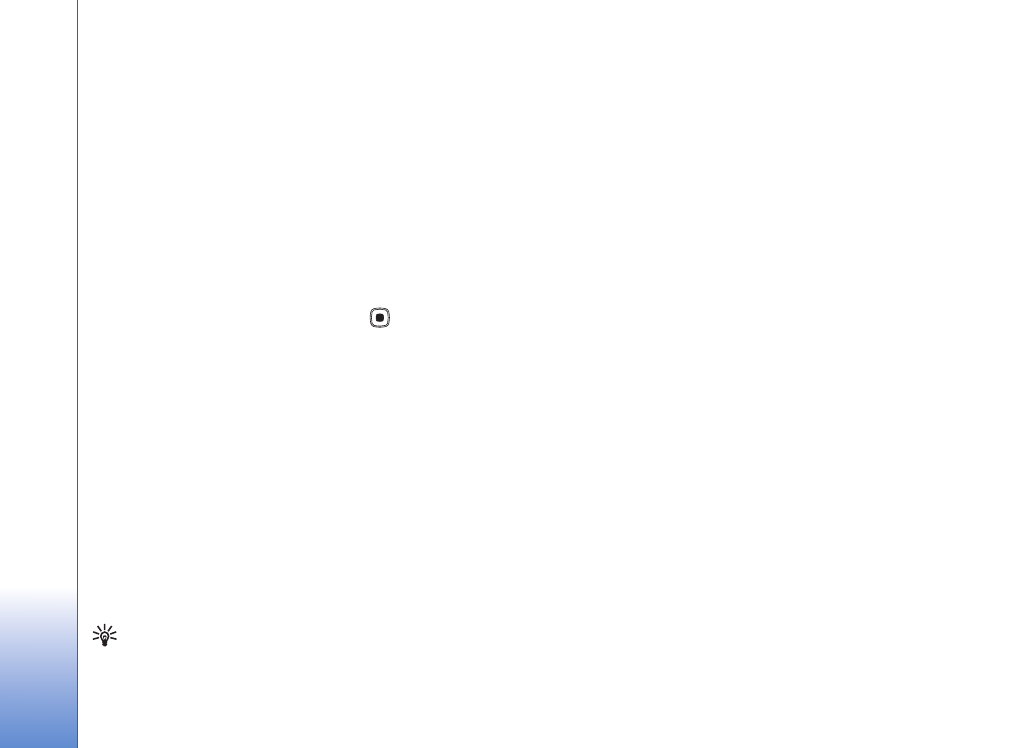
Editar imagens
Para editar as fotografias depois de as tirar, ou editar
as fotografias que se encontram guardadas na
Galeria
,
escolha
Opções
>
Editar
.
Escolha
Aplicar efeito
para recortar e rodar a imagem;
ajustar o brilho, a cor, o contraste e a resolução e adicionar
efeitos, texto, clip-art ou uma moldura à fotografia.
Para recortar uma imagem, escolha
Opções
>
Aplicar
efeito
>
Cortar
. Para cortar a imagem manualmente,
escolha
Manual
ou uma percentagem predefinida na lista.
Se escolher
Manual
, é apresentada uma cruz no canto
superior esquerdo da imagem. Desloque a tecla de
navegação, para seleccionar a área de recorte, e escolha
Definir
. É apresentada outra cruz no canto inferior direito.
Seleccione de novo a área de recorte. Para ajustar a
primeira área seleccionada, escolha
Para trás
. As áreas
seleccionadas formam um rectângulo que representa a
imagem recortada.
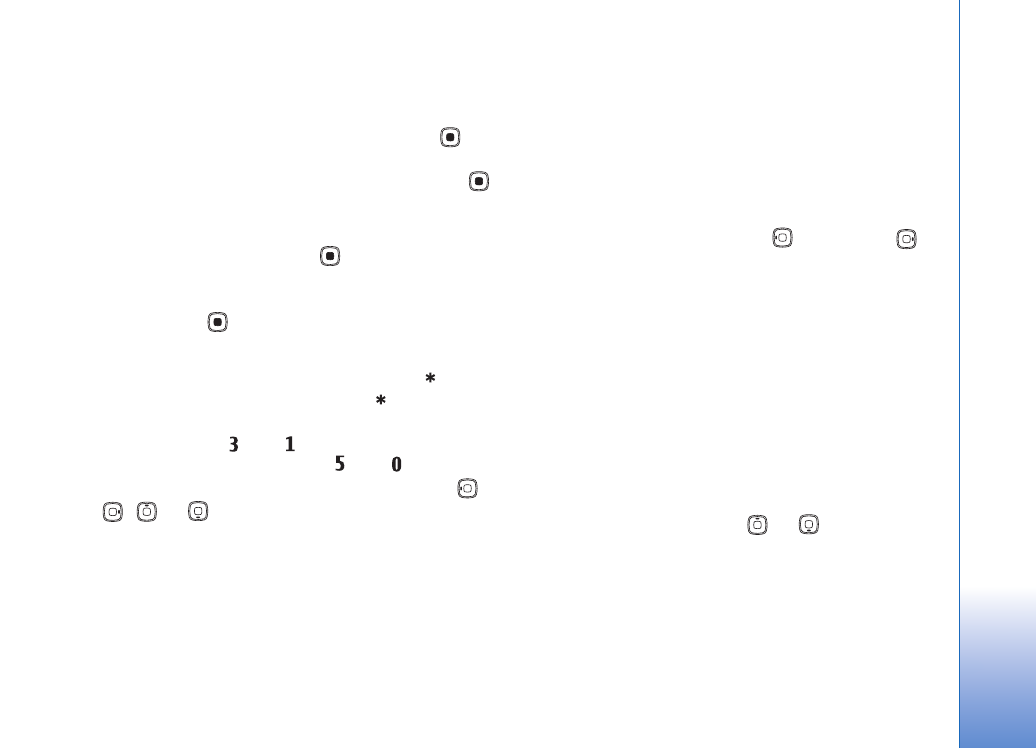
Galeria
37
Se tiver seleccionado uma percentagem predefinida,
seleccione o canto superior esquerdo da área de recorte.
Para redimensionar a área realçada, utilize a tecla de
deslocação. Para fixar a área seleccionada, prima
.
Para mover a área dentro da imagem, utilize a tecla de
deslocação. Para seleccionar a área de recorte, prima
.
Para reduzir o efeito de olhos vermelhos numa imagem,
escolha
Opções
>
Aplicar efeito
>
Redução olhos verm.
.
Mova a cruz para o olho e prima
. É mostrado um
círculo no ecrã. Para ajustar o círculo ao tamanho do olho,
utilize a tecla de deslocação. Para reduzir o efeito de olhos
vermelhos, prima
.
Atalhos no editor de imagens:
• Para ver uma imagem em ecrã total, prima
.
Para regressar à vista normal, prima
novamente.
• Para rodar uma imagem para a direita ou para a
esquerda, prima
ou
.
• Para ampliar ou reduzir, prima
ou
.
• Para se deslocar numa imagem ampliada, prima
,
,
ou .